
mac更改系统默认,Mac电脑更改系统默认启动方法的详细教程
时间:2024-11-16 来源:网络 人气:
Mac电脑更改系统默认启动方法的详细教程
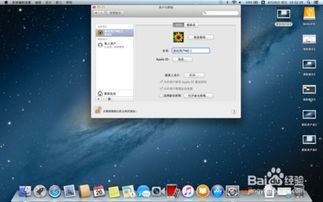
一、准备工作
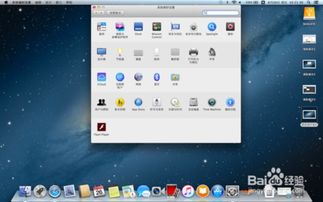
确保您的Mac电脑已连接电源。
确认您已登录到Mac电脑的账户。
如果您的Mac电脑是双系统或多系统,请确保所有系统都已安装并可用。
二、更改系统默认启动项
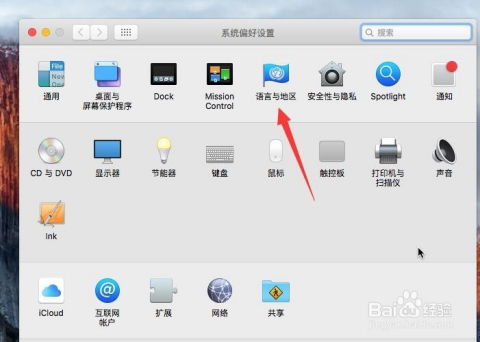
以下是更改Mac电脑系统默认启动项的详细步骤:
开机启动Mac电脑,在启动过程中按住Option键。
当屏幕出现启动选项时,使用鼠标或键盘选择您想要设置为默认启动的系统。
选择系统后,按回车键进入该系统。
进入系统后,点击屏幕左上角的苹果图标,选择“系统偏好设置”。
在系统偏好设置中,找到并点击“启动磁盘”选项。
在启动磁盘窗口中,您将看到所有已安装的系统。选择您想要设置为默认启动的系统。
点击“重新启动”按钮,Mac电脑将重新启动并使用您选择的系统作为默认启动项。
三、注意事项

在更改系统默认启动项时,请注意以下事项:
如果您更改了默认启动项,下次开机时Mac电脑将自动启动所选的系统。
如果您需要切换到其他系统,可以在开机时按住Option键,然后从启动选项中选择。
如果您在更改默认启动项时遇到问题,可以尝试重新启动Mac电脑,并确保所有系统都已正确安装。
通过以上步骤,您可以在Mac电脑上轻松更改系统默认启动项。如果您是Mac电脑的双系统或多系统用户,这一功能将大大提高您的使用体验。希望本文能帮助到您。
相关推荐
教程资讯
教程资讯排行













